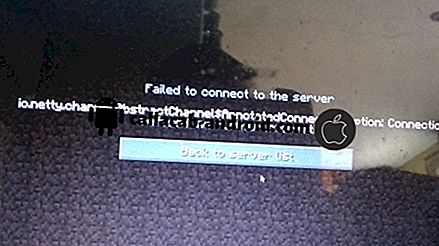सैमसंग गैलेक्सी S7 के बारे में क्या करें कि नूगट अपडेट के बाद धीमी गति से चलना शुरू हुआ [समस्या निवारण गाइड]
सैमसंग गैलेक्सी S7 के मालिक एंड्रॉइड 7.0 नौगट अपडेट से रोल आउट होने की आशंका जता रहे हैं और जबकि कंपनी इसे अपने उपयोगकर्ताओं के लिए उपलब्ध कराने में तत्पर रही है, समस्याओं ने उन लोगों को बधाई दी जिन्होंने इसे पहले डाउनलोड किया था। दूसरे रोल आउट में, समस्याएं अभी भी होती हैं और सबसे सामान्य रूप से रिपोर्ट किए गए मुद्दों में से एक फोन के प्रदर्शन से संबंधित है। हमारे कुछ पाठकों के अनुसार, अपडेट के कुछ समय बाद ही उनके फोन बहुत धीमी गति से चलने लगे जबकि अन्य लोगों ने कहा कि उनका फोन खराब होने और ठंड शुरू हो गई है।

इस पोस्ट में, मैं आपको अपने गैलेक्सी S7 के समस्या निवारण में घुमाऊंगा जो Android Nougat अपडेट की स्थापना के बाद बहुत धीमी गति से चलना शुरू करता है। हम हर संभव कारण पर विचार करने की कोशिश करेंगे और उनमें से हर एक को तब तक शासन करेंगे जब तक कि हम यह साबित नहीं कर सकते कि अपराधी वास्तव में क्या है। जिसके बाद, हम एक समाधान बनाने की कोशिश करेंगे जो समस्या को ठीक कर सकता है ताकि इसे फिर से तेज किया जा सके। इसलिए, यदि आप हाल ही में Nougat को अपडेट किए गए एक S7 के मालिक हैं और वर्तमान में एक समान समस्या है, तो नीचे पढ़ना जारी रखें क्योंकि यह पोस्ट आपकी सहायता करने में सक्षम हो सकती है।
अब, इससे पहले कि आप अपने फोन के साथ अन्य समस्याएँ हों, सुनिश्चित करें कि आप हमारे गैलेक्सी एस 7 समस्या निवारण पृष्ठ से ड्रॉप करते हैं, क्योंकि हमने अपने पाठकों द्वारा रिपोर्ट की गई सैकड़ों समस्याओं का समाधान पहले ही दे दिया है। ऑड्स यह है कि हम आपके पास पहले से मौजूद समस्या का हल प्रदान कर सकते हैं, इसलिए उस पेज पर आपके साथ मिलते-जुलते मुद्दों को खोजने की कोशिश करें और हमारे द्वारा सुझाए गए समाधानों का उपयोग करने के लिए स्वतंत्र महसूस करें। यदि वे काम नहीं करते हैं या यदि आपको और सहायता की आवश्यकता है, तो हमारे एंड्रॉइड मुद्दों प्रश्नावली को भरें और हमसे संपर्क करने के लिए सबमिट करें।
अपने गैलेक्सी S7 की समस्या का निवारण जो Nougat अपडेट के बाद धीमी गति से चलने लगा
समस्या : नमस्कार दोस्तों। मैं उम्मीद कर रहा हूं कि आप मेरी समस्या से निपटने में मेरी मदद कर सकते हैं क्योंकि ऐसा लगता है कि मेरा गैलेक्सी एस 7 अब मुश्किल काम कर रहा है जो मैं करना चाहता हूं। दूसरे शब्दों में, यह अब बहुत धीमा है और एप्लिकेशन खोलने में हमेशा के लिए लग जाता है। उदाहरण के लिए, जब मैं किसी को कॉल करने की कोशिश करता हूं, तो मैं सिर्फ फोन ऐप खोलता हूं और फिर नंबर डायल करता हूं। यह पहले कैसे काम करता था लेकिन अब, मैं आइकन पर टैप करता हूं, कुछ मिनटों तक प्रतीक्षा करें, एक नंबर डायल करें, कॉल कनेक्ट होने की प्रतीक्षा करें। मुझे यकीन नहीं है कि अगर यह अपडेट होता है जो इस कारण होता है लेकिन ऐसा लगता है कि समस्या नौगट अपडेट के बाद शुरू हुई। क्या आप लोग मुझे बता सकते हैं कि कृपया इसके बारे में क्या करें?
समस्या निवारण : अच्छी खबर यह है कि आपका फोन अभी भी अधिकार रखता है और अब के लिए चलता है, तो आप निश्चिंत हो सकते हैं कि हार्डवेयर घटक ठीक हैं और समस्या का फर्मवेयर या कुछ ऐप के साथ कुछ करना हो सकता है। इसलिए, हम एक के बाद एक संभावना पर शासन करने की कोशिश करेंगे जब तक कि हम यह नहीं बता सकते कि समस्या वास्तव में क्या है और अपडेट के बाद आपका फोन बहुत धीमा क्यों चल रहा है। हमारी समस्या-निवारण शुरू करने के लिए, आपको यहाँ क्या करना है:
चरण 1: सुरक्षित मोड में अपने फोन को रिबूट करें यह जानने के लिए कि क्या यह अभी भी धीमा है
पहली बात हमें यह पता लगाना है कि क्या समस्या किसी तृतीय-पक्ष ऐप के कारण है या नहीं, इसलिए आपको अपने फ़ोन को सुरक्षित मोड में बूट करने की आवश्यकता है क्योंकि सभी तृतीय-पक्ष तत्व इस वातावरण में अस्थायी रूप से अक्षम हैं। यह मानते हुए कि इस मोड में डिवाइस सामान्य या तेज चलता है, तो यह स्पष्ट है कि आपके द्वारा इंस्टॉल किए गए कुछ या कुछ एप्लिकेशन समस्या के कारण, हालांकि, इसका मतलब यह नहीं है कि अपराधी वह है जिसे आपने इंस्टॉल किया है। कई बार कुछ ऐप गुप्त रूप से बैकग्राउंड में चलने वाले दूसरे ऐप इंस्टॉल करते हैं, लेकिन अधिक संसाधन लेते हैं। लेकिन जो भी हो, सुरक्षित मोड में बूट करना आवश्यक है। तो, यहाँ है कि आप इसे कैसे करते हैं:
- अपने गैलेक्सी S7 को बंद करें।
- पावर बटन को दबाकर रखें।
- एक बार 'सैमसंग गैलेक्सी एस 7' लोगो दिखाई देने के बाद, पॉवर कुंजी को रिलीज़ करें और वॉल्यूम डाउन बटन को तुरंत दबाकर रखें।
- बटन को तब तक दबाए रखें जब तक फोन रिबूट न हो जाए।
- एक बार जब आप स्क्रीन के निचले बाएं कोने पर "सुरक्षित मोड" टेक्स्ट देखते हैं, तो वॉल्यूम डाउन बटन जारी करें।
अपने फ़ोन को सामान्य रूप से सुरक्षित मोड में चलाते हुए मान लें, तो यह स्पष्ट है कि समस्या आपके द्वारा इंस्टॉल किए गए एक या कुछ ऐप्स के कारण है। इसे संबोधित करने के लिए, आपको उन ऐप्स को ढूंढना होगा जो समस्या पैदा कर रहे हैं, उन्हें अपडेट करने, रीसेट करने और यहां तक कि उन्हें अनइंस्टॉल करने का प्रयास करें।
अपने गैलेक्सी S7 पर ऐप्स कैसे अपडेट करें
- किसी भी होम स्क्रीन से, एप्लिकेशन आइकन टैप करें।
- Play Store पर टैप करें।
- मेनू कुंजी टैप करें और फिर My Apps पर टैप करें। अपने ऐप्स को स्वचालित रूप से अपडेट रखने के लिए, मेनू कुंजी पर टैप करें, सेटिंग्स टैप करें, और फिर चेक बॉक्स का चयन करने के लिए ऑटो-अपडेट ऐप्स पर टैप करें।
- निम्न विकल्पों में से एक चुनें:
- अपडेट अपडेट के साथ सभी एप्लिकेशन को अपडेट करने के लिए अपडेट [xx] पर टैप करें।
- किसी एक एप्लिकेशन को टैप करें और फिर किसी एक एप्लिकेशन को अपडेट करने के लिए अपडेट पर टैप करें।
गैलेक्सी S7 पर ऐप कैश और डेटा को कैसे साफ़ करें
- किसी भी होम स्क्रीन से, एप्लिकेशन आइकन टैप करें।
- सेटिंग्स टैप करें।
- एप्लिकेशन टैप करें।
- डिफ़ॉल्ट सूची में वांछित एप्लिकेशन को टैप करें या मेनू आइकन> पूर्वस्थापित किए गए एप्लिकेशन प्रदर्शित करने के लिए सिस्टम एप्लिकेशन टैप करें।
- संग्रहण टैप करें।
- कैश साफ़ करें।
- डेटा साफ़ करें टैप करें और फिर ठीक टैप करें।
अपने गैलेक्सी S7 से ऐप्स को कैसे अनइंस्टॉल करें
- किसी भी होम स्क्रीन से, एप्लिकेशन आइकन टैप करें।
- सेटिंग्स टैप करें।
- एप्लिकेशन टैप करें।
- डिफ़ॉल्ट सूची में वांछित एप्लिकेशन को टैप करें या मेनू आइकन> पूर्वस्थापित किए गए एप्लिकेशन प्रदर्शित करने के लिए सिस्टम एप्लिकेशन टैप करें।
- अनइंस्टॉल पर टैप करें।
- पुष्टि करने के लिए फिर से स्थापना रद्द करें टैप करें।
चरण 2: अपने फोन को रिकवरी मोड में रिबूट करें और कैश विभाजन को मिटा दें
यदि सुरक्षित मोड में फोन अभी भी धीमी गति से चल रहा है, तो आपको यह करने की आवश्यकता है क्योंकि आपने कहा था कि अपडेट के बाद समस्या शुरू हो गई है। भले ही यह एक मामूली या एक बड़ा अपडेट था, तथ्य यह है कि इस मुद्दे के बाद शुरू हुआ यह स्पष्ट है कि समस्या कुछ भ्रष्ट कैश के कारण हो सकती है। इसलिए पुनर्प्राप्ति मोड में अपने फोन को रिबूट करने के लिए नीचे दिए गए चरणों का पालन करने का प्रयास करें और सभी सिस्टम कैश को हटाने के लिए कैश विभाजन को मिटा दें और उन्हें बदल दिया जाएगा:
- डिवाइस को बंद करें।
- वॉल्यूम अप और होम कुंजी दबाए रखें, फिर पावर कुंजी दबाकर रखें।
- जब डिवाइस लोगो स्क्रीन प्रदर्शित करता है, तो केवल पावर कुंजी जारी करें।
- जब एंड्रॉइड लोगो प्रदर्शित होता है, तो सभी कुंजियों को जारी करें ('सिस्टम अपडेट को इंस्टॉल करना' एंड्रॉइड सिस्टम रिकवरी मेनू दिखाने से पहले लगभग 30 - 60 सेकंड के लिए दिखाई देगा)।
- 'वाइप कैश पार्टीशन' को हाइलाइट करने के लिए वॉल्यूम को कई बार दबाएं।
- चयन करने के लिए पावर कुंजी दबाएं।
- 'हां' को हाइलाइट करने के लिए वॉल्यूम डाउन कुंजी दबाएं और चयन करने के लिए पावर कुंजी दबाएं।
- जब वाइप कैश विभाजन पूरा हो जाता है, तो 'रिबूट सिस्टम अब' हाइलाइट हो जाता है।
- डिवाइस को पुनरारंभ करने के लिए पावर कुंजी दबाएं।
चिंता न करें, यह प्रक्रिया वास्तव में आपके फोन के साथ-साथ आपके डेटा के लिए भी सुरक्षित है और यह उन मुद्दों से निपटने में बहुत प्रभावी है जो अपडेट के बाद हो सकते हैं। यदि यह काम नहीं करता है, तो आपको अगले कदम पर आगे बढ़ना होगा।
चरण 3: अपनी फ़ाइलों और डेटा का बैकअप लें और अपना फ़ोन रीसेट करें
अब आपके डिवाइस को रीसेट करने का समय आ गया है क्योंकि आपने पहले दो चरणों में समस्या को ठीक नहीं किया है। लेकिन इससे पहले कि आप वास्तव में अपना फोन रीसेट करें, सुनिश्चित करें कि आप अपनी फ़ाइलों और डेटा का बैकअप लें क्योंकि प्रक्रिया के दौरान उन्हें हटा दिया जाएगा। इसके अलावा, यदि संभव हो, फ़ैक्टरी रीसेट प्रोटेक्शन या एंटी-थेफ्ट फ़ीचर को अक्षम करें ताकि रीसेट के बाद आपको अपने डिवाइस से लॉक न किया जाए।
गैलेक्सी S7 पर फैक्टरी रीसेट प्रोटेक्शन को कैसे निष्क्रिय करें
- किसी भी होम स्क्रीन से, एप्लिकेशन आइकन टैप करें।
- सेटिंग्स टैप करें।
- बादल और खातों टैप करें।
- खाते टैप करें।
- Google पर टैप करें।
- अपना Google आईडी ईमेल पता टैप करें। यदि आपके पास कई खाते सेटअप हैं, तो आपको प्रत्येक खाते के लिए इन चरणों को दोहराना होगा।
- मेनू टैप करें।
- निकालें खाता टैप करें।
- REMOVE ACCOUNT पर टैप करें।
अपने सैमसंग गैलेक्सी S7 को कैसे रीसेट करें
- डिवाइस को बंद करें।
- वॉल्यूम अप और होम कुंजी दबाए रखें, फिर पावर कुंजी दबाकर रखें।
- जब डिवाइस लोगो स्क्रीन प्रदर्शित करता है, तो केवल पावर कुंजी जारी करें
- जब एंड्रॉइड लोगो प्रदर्शित होता है, तो सभी कुंजियों को जारी करें ('सिस्टम अपडेट को इंस्टॉल करना' एंड्रॉइड सिस्टम रिकवरी मेनू दिखाने से पहले लगभग 30 - 60 सेकंड के लिए दिखाई देगा)।
- 'वाइप डाटा / फैक्ट्री रीसेट' को हाइलाइट करने के लिए वॉल्यूम को कई बार दबाएं।
- प्रेस पावर बटन का चयन करने के लिए।
- वॉल्यूम डाउन कुंजी तब तक दबाएं जब तक 'हां - सभी उपयोगकर्ता डेटा हटा दें' हाइलाइट न हो जाए।
- मास्टर रीसेट को चुनने और शुरू करने के लिए पावर बटन दबाएं।
- जब मास्टर रीसेट पूरा हो जाता है, तो 'रिबूट सिस्टम अब' हाइलाइट किया जाता है।
- डिवाइस को पुनरारंभ करने के लिए पावर कुंजी दबाएं।
आप सेटिंग मेनू से अपना डिवाइस रीसेट भी कर सकते हैं ...
- किसी भी होम स्क्रीन से, एप्लिकेशन आइकन टैप करें।
- सेटिंग्स टैप करें।
- बादल और खातों टैप करें।
- बैकअप टैप करें और पुनर्स्थापित करें।
- यदि वांछित है, तो स्लाइडर को चालू या बंद करने के लिए मेरे डेटा का बैक अप लें।
- यदि वांछित है, तो स्लाइडर को चालू या बंद करने के लिए पुनर्स्थापित करने के लिए टैप करें।
- सेटिंग्स मेनू पर लौटने के लिए दो बार बैक की टैप करें, फिर जनरल मैनेजमेंट पर टैप करें।
- टैप रीसेट करें।
- फ़ैक्टरी डेटा रीसेट टैप करें।
- रीसेट डिवाइस टैप करें।
- यदि आपके पास स्क्रीन लॉक चालू है, तो अपना पिन या पासवर्ड दर्ज करें।
- जारी रखें टैप करें।
- सभी हटाएँ टैप करें।
यदि इनमें से कोई भी प्रक्रिया काम नहीं करती है, तो आपको फोन को दुकान पर लाना चाहिए ताकि तकनीक आपके लिए इसे ठीक कर सके क्योंकि जहां तक मूल समस्या निवारण की बात है, तो आप पहले ही ऐसा कर चुके हैं कि कोई फायदा नहीं हुआ।